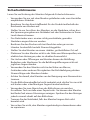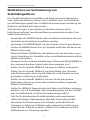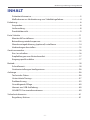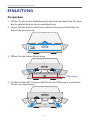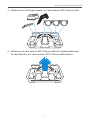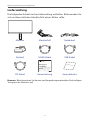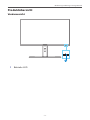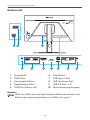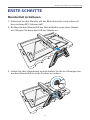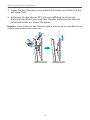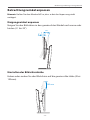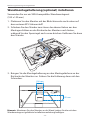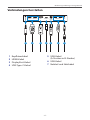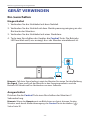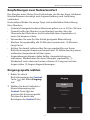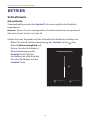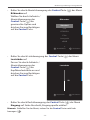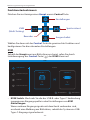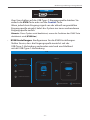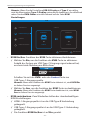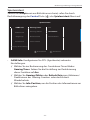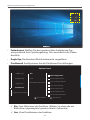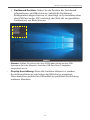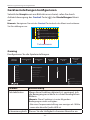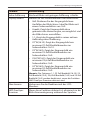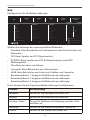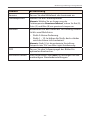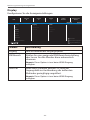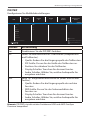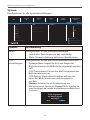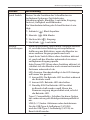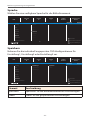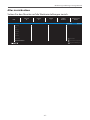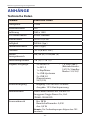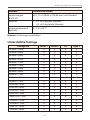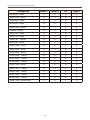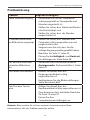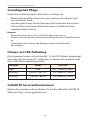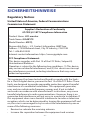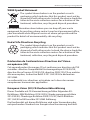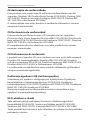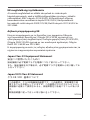BEDIENUNGSANLEITUNG
GAMING-MONITOR

- 2 -
Bedienungsanleitung Gaming-Monitor
Copyright
© 2022 GIGA-BYTE TECHNOLOGY CO., LTD. Alle Rechte vorbehalten.
Die in dieser Anleitung erwähnten Marken sind rechtlich für ihre
entsprechenden Inhaber eingetragen.
Haftungsausschluss
Informationen in dieser Anleitung sind durch Urheberrechtsgesetze
geschützt und Eigentum von GIGABYTE.
GIGABYTE könnte von Zeit zu Zeit ohne Vorankündigungen
Änderungen an den technischen Daten und Funktionen und
Merkmalen in dieser Anleitung vornehmen.
Kein Teil dieser Anleitung darf ohne GIGABYTEs vorherige schriftliche
Erlaubnis reproduziert, kopiert, übersetzt, übertragen oder in
irgendeiner Form oder durch irgendwelche Mittel veröentlicht
werden.
• Bitte lesen Sie die Bedienungsanleitung aufmerksam. Sie hilft Ihnen
bei der Nutzung dieses Monitors.
• Weitere Informationen nden Sie auf unserer Webseite:
https://www.gigabyte.com
Die Begrie HDMI, HDMI High-Denition Multimedia Interface und
das HDMI-Logo sind Marken oder eingetragene Marken von HDMI
Licensing Administrator, Inc. in den Vereinigten Staaten und anderen
Ländern.

- 3 -
Bedienungsanleitung Gaming-Monitor
Sicherheitshinweise
Lesen Sie vor Nutzung des Monitors folgende Sicherheitshinweise.
• Verwenden Sie nur mit dem Monitor geliefertes oder vom Hersteller
empfohlenes Zubehör.
• Bewahren Sie den Kunststobeutel für das Produkt außerhalb der
Reichweite von Kindern auf.
• Stellen Sie vor Anschluss des Monitors an die Steckdose sicher, dass
die Spannungsangaben am Netzkabel mit den Netzwerten in Ihrem
Land übereinstimmen.
• Der Netzstecker muss an eine richtig verdrahtete, geerdete
Steckdose angeschlossen werden.
• Berühren Sie den Stecker nicht mit feuchten oder gar nassen
Händen. Andernfalls besteht Stromschlaggefahr.
• Stellen Sie den Monitor an einem stabilen, gut belüfteten Ort auf.
• Platzieren Sie den Monitor nicht in der Nähe von Wärmequellen, wie
elektrischen Heizungen, oder im direkten Sonnenlicht.
• Die Löcher oder Önungen am Monitor dienen der Belüftung.
Bedecken oder blockieren Sie die Belüftungsönungen nicht mit
jeglichen Gegenständen.
• Verwenden Sie den Monitor nicht in der Nähe von Wasser,
Getränken oder anderen Flüssigkeiten. Bei Nichtbefolgung drohen
Stromschläge oder Monitorschäden.
• Achten Sie darauf, den Monitor vor der Reinigung vom Stromnetz zu
trennen.
• Da die Bildschirmoberäche leicht zerkratzt wird, dürfen Sie sie nicht
mit harten oder scharfkantigen Gegenständen berühren.
• Verwenden Sie zum Abwischen des Bildschirms ein weiches,
fusselfreies Tuch anstelle eines Papiertuchs. Sie können den Monitor
bei Bedarf mit einem Glasreiniger reinigen. Sprühen Sie den Reiniger
jedoch niemals direkt auf den Bildschirm.
• Trennen Sie das Netzkabel, falls der Monitor längere Zeit nicht
benutzt wird.
• Versuchen Sie nicht, den Monitor eigenhändig zu demontieren oder
zu reparieren.

- 4 -
Bedienungsanleitung Gaming-Monitor
Maßnahmen zur Verhinderung von
Stabilitätsgefahren
Das Produkt könnte herunterfallen und dabei schwere Verletzungen
oder sogar den Tod verursachen. Dieses Produkt muss zur Verhütung
von Verletzungen gemäß den Installationsanweisungen zuverlässig am
Boden/an der Wand befestigt werden.
Viele Verletzungen, insbesondere von Kindern, können durch
Einhaltung einfacher Vorsichtsmaßnahmen vermieden werden. Dazu
zählen beispielsweise:
• Verwenden Sie IMMER Ständer oder Installationsmethoden, die vom
Hersteller des Produktsets empfohlen werden.
• Verwenden Sie IMMER Möbel, die das Produkt sicher tragen können.
• Achten Sie IMMER darauf, dass das Produkt nicht über die Kante des
Möbels hinausragt.
• Klären Sie Kinder IMMER über die Gefahren auf, die bestehen, wenn
sie zur Erreichung des Produktes oder seiner Bedienelemente auf das
Möbelstück klettern.
• Verlegen Sie die an Ihrem Produkt angeschlossenen Kabel IMMER so,
dass niemand darüber stolpert oder daran gezogen wird.
• Stellen Sie das Produkt NIEMALS auf einen instabilen Untergrund.
• Stellen Sie das Produkt NIEMALS auf hohe Möbel (wie Schränke
oder Bücherregale), ohne sowohl Möbel als auch Produkt an einer
geeigneten Halterung zu befestigen.
• Stellen Sie das Produkt NIEMALS auf eine Decke oder andere
Materialien, die sich zwischen dem Produkt und dem tragenden
Möbelstück benden.
• Stellen Sie NIEMALS Gegenstände, die Kinder zum Klettern animieren
könnten, wie z. B. Spielzeuge und Fernbedienungen, auf das Produkt
oder das Möbelstück, auf dem das Produkt aufgestellt ist.
• Falls Sie Ihr bestehenden Produkt behalten oder umplatzieren,
sollten die obigen Überlegungen ebenfalls Anwendung nden.
• Vermeiden Sie Verletzungen oder Schäden am Produkt durch
Umkippen in Folge von Erdbeben oder anderen Erschütterungen,
indem Sie das Produkt an einem stabilen Ort installieren und und
Maßnahmen zur Sicherung ergreifen.

- 5 -
Bedienungsanleitung Gaming-Monitor
INHALT
Sicherheitshinweise .........................................................................................................3
Maßnahmen zur Verhinderung von Stabilitätsgefahren ....................................4
Einleitung ......................................................................................................................................6
Auspacken ...........................................................................................................................6
Lieferumfang ......................................................................................................................8
Produktübersicht ..............................................................................................................9
Erste Schritte ............................................................................................................................. 11
Monitorfuß installieren ................................................................................................11
Betrachtungswinkel anpassen ..................................................................................13
Wandmontagehalterung (optional) installieren ................................................14
Verbindungen herstellen ............................................................................................ 15
Gerät verwenden .....................................................................................................................16
Ein-/ausschalten .............................................................................................................16
Empfehlungen zum Nutzerkomfort........................................................................17
Eingangsquelle wählen ............................................................................................... 17
Betrieb ......................................................................................................................................... 18
Schnellmenü....................................................................................................................18
Geräteeinstellungen kongurieren .........................................................................26
Anhänge ..................................................................................................................................... 36
Technische Daten ..........................................................................................................36
Unterstützte Timings .................................................................................................... 37
Problemlösung ............................................................................................................... 39
Grundlegende Pege ................................................................................................... 40
Hinweis zur USB-Auadung ....................................................................................... 40
GIGABYTE-Serviceinformationen .............................................................................40
Sicherheitshinweise ................................................................................................................41
Regulatory Notices ........................................................................................................41

- 6 -
Bedienungsanleitung Gaming-Monitor
EINLEITUNG
Auspacken
1. Önen Sie die obere Abdeckung der Verpackung. Beachten Sie dann
das Auspacketikett an der Innenabdeckung.
2. Legen Sie den Karton auf einen stabilen Untergrund. Beachten Sie
darauf die Ausrichtung.
UP
3. Önen Sie die innere Abdeckung.
Önungen
4. Greifen Sie den EPS-Schaumsto (durch die Önungen) und ziehen
Sie ihn aus dem Karton.

- 7 -
Bedienungsanleitung Gaming-Monitor
5. Entfernen Sie die Gegenstände aus dem oberen EPS-Schaumsto.
6. Entfernen Sie den oberen EPS-Schaumsto. Anschließend können
Sie den Monitor aus dem unteren EPS-Schaumsto nehmen.

- 8 -
Bedienungsanleitung Gaming-Monitor
Lieferumfang
Die folgenden Artikel sind im Lieferumfang enthalten. Bitte wenden Sie
sich an Ihren örtlichen Händler, falls etwas fehlen sollte.
Monitor Monitorfuß Netzkabel
Netzteil HDMI-Kabel USB-Kabel
Multilingual
Installation
Guide
M27Q
Warranty Card
DP-Kabel Kurzanleitung Garantiekarte
Hinweis: Bitte bewahren Sie Karton und Verpackungsmaterialien für künftigen
Transport des Monitors auf.

- 9 -
Bedienungsanleitung Gaming-Monitor
Produktübersicht
Vorderansicht
1
1Betriebs-LED

- 10 -
Bedienungsanleitung Gaming-Monitor
Rückansicht
DPHDMI-1 HDMI-2 TYPE-C USB 3.0DC
DPHDMI-1 HDMI-2 USB 3.0 DCTYPE-C
4 6 7 8 1095
1 2 3
1Steuertaste
2KVM-Taste
3Kensington-Schloss
4Kopfhöreranschluss
5HDMI-Anschlüsse (x2)
6DisplayPort
7USB-Type-C-Port
8USB-Upstream-Port
9USB-3.0-Ports (x 2)
10 Gleichspannungseingang
Hinweis:
HDMI, das HDMI-Logo und High-Denition Multimedia Interface sind
Marken oder eingetragene Marken von HDMI Licensing LLC.

- 11 -
Bedienungsanleitung Gaming-Monitor
ERSTE SCHRITTE
Monitorfuß installieren
1. Platzieren Sie den Monitor mit der Bildschirmseite nach unten auf
dem unteren EPS-Schaumsto.
2. Richten Sie den Monitorfuß am Abstandhalter unter dem Ständer
aus. Bringen Sie dann den Fuß am Ständer an.
3. Heben Sie den Schraubring an und drehen Sie ihn im Uhrzeigersinn,
um den Monitorfuß in seiner Position zu sichern.

- 12 -
Bedienungsanleitung Gaming-Monitor
4. Heben Sie den Monitor in eine aufrechte Position und stellen Sie ihn
auf einen Tisch.
5. Entfernen Sie den kleinen EPS-Schaumstoblock zwischen der
Rückseite des Bildschirms und dem Ständer. Entfernen Sie dann die
Sicherheitsplatte aus ihrem Steckplatz.
Hinweis: Durch Entfernen der Sicherheitsplatte können Sie nun den Bildschirm
auf die gewünschte Höhe anpassen.
1
2

- 13 -
Bedienungsanleitung Gaming-Monitor
Betrachtungswinkel anpassen
Hinweis: Halten Sie den Monitorfuß so, dass er bei der Anpassung nicht
umkippt.
Neigungswinkel anpassen
Neigen Sie den Bildschirm in den gewünschten Winkel nach vorne oder
hinten (-5˚ bis 20°).
5°
20°
Einstellen der Bildschirmhöhe
Heben oder senken Sie den Bildschirm auf die gewünschte Höhe (0 bis
130mm).
130 mm

- 14 -
Bedienungsanleitung Gaming-Monitor
Wandmontagehalterung (optional) installieren
Verwenden Sie nur ein VESA-kompatibles Wandmontageset
(100 x 100 mm).
1. Platzieren Sie den Monitor mit der Bildschirmseite nach unten auf
dem unteren EPS-Schaumsto.
2. Schieben Sie den Ständer zum Lösen der oberen Haken aus den
Montageschlitzen an der Rückseite des Monitors nach hinten,
während Sie den Sperrriegel nach vorne drücken. Entfernen Sie dann
den Ständer.
3. Bringen Sie die Montagehalterung an den Montagelöchern an der
Rückseite des Monitors an. Sichern Sie die Halterung dann mit den
Schrauben.
DPHDMI-1 HDMI-2 TYPE-C USB 3.0DC
100 mm
100 mm
Hinweis: Montieren Sie den Monitor an der Wand, indem Sie die mit dem
Wandmontageset gelieferte Installationsanleitung befolgen.

- 15 -
Bedienungsanleitung Gaming-Monitor
Verbindungen herstellen
DPHDMI-1 HDMI-2 USB 3.0 DCTYPE-C
71 2 543 6
1Kopfhörerkabel
2HDMI-Kabel
3DisplayPort-Kabel
4USB-Type-C-Kabel
5USB-Kabel
(A-Stecker zu B-Stecker)
6USB-Kabel
7Netzteil und Netzkabel

- 16 -
Bedienungsanleitung Gaming-Monitor
GERÄT VERWENDEN
Ein-/ausschalten
Eingeschaltet
1. Verbinden Sie das Netzkabel mit dem Netzteil.
2. Verbinden Sie das Netzteil mit dem Gleichspannungseingang an der
Rückseite des Monitors.
3. Verbinden Sie das Netzkabel mit einer Steckdose.
4. Taste zum Einschalten des Gerätes die Control-Taste. Die Betriebs-
LED leuchtet weiß, was anzeigt, dass der Monitor einsatzbereit ist.
Hinweis: Falls kein Signal anliegt, zeigt der Monitor für einige Zeit die Meldung
No Signal. Dann wechselt der Monitor in den Energiesparmodus und die
Betrieb-LED blinkt weiß in Abständen von einer Sekunde.
Ausgeschaltet
Drücken Sie die Control-Taste zum Abschalten des Monitors 2
Sekunden lang.
Hinweis: Wenn das Hauptmenü am Bildschirm erscheint, können Sie den
Monitor auch durch Abwärtsbewegung der Control-Taste abschalten ( ).
Siehe Seite 20.

- 17 -
Bedienungsanleitung Gaming-Monitor
Empfehlungen zum Nutzerkomfort
Der Monitor nutzt Flicker-Free-Technologie, der für das Auge sichtbares
Monitorimmern beseitigt und Augenermüdung und -belastung
verhindert.
Nachstehend nden Sie einige Tipps zur komfortablen Betrachtung
Ihres Monitors:
• Optimale Anzeigeabstände bei Monitoren gehen von ca. 510 bis 760 mm.
• Generell sollte der Monitor so positioniert werden, dass die
Oberseite des Bildschirms leicht unterhalb Ihrer Augenhöhe ist,
wenn Sie bequem sitzen.
• Verwenden Sie eine für Ihre Arbeit geeignete Beleuchtung.
• Machen Sie regelmäßig alle 30 Minuten (mindestens 10 Minuten
lang) Pause.
• Achten Sie darauf, während der Pausen regelmäßig von Ihrem
Bildschirm wegzuschauen und mindestens 20 Sekunden lang einen
entfernten Gegenstand zu fokussieren.
• Augenübungen können dabei helfen, Augenbelastung zu
reduzieren. Wiederholen Sie diese Übungen regelmäßig: (1)
Wiederholt nach oben und unten schauen (2) Langsam mit den
Augen rollen (3) Augen diagonal bewegen.
Eingangsquelle wählen
1. Rufen Sie durch
Rechtsbewegung der Control-
Taste ( ) das Menü Eingang
auf.
2. Wählen Sie durch Aufwärts-/
Abwärtsbewegung der
Control-Taste ( ) die
gewünschte Eingangsquelle.
Drücken Sie dann zum
Bestätigen die Control-Taste.
Eingang
HDMI 1
HDMI2
DisplayPort
TYPE-C
Auswählen Verlassen

- 18 -
Bedienungsanleitung Gaming-Monitor
BETRIEB
Schnellmenü
Schnelltaste
Standardmäßig wurde der Control-Taste eine spezische Funktion
zugewiesen.
Hinweis: Ändern Sie die voreingestellte Schnelltastenfunktion entsprechend
Abschnitt „Quick Switch“ auf Seite 33.
Gehen Sie zum Zugreifen auf die Schnelltastenfunktion wie folgt vor:
• Rufen Sie durch Aufwärtsbewegung der Control-Taste ( ) das
Menü Schwarzausgleich auf.
Passen Sie durch Aufwärts-/
Abwärtsbewegung der
Control-Taste ( ) die
Einstellung an und drücken
Sie zum Bestätigen auf die
Control-Taste.
Anpassen Verlassen
Schwarzausgleich
10

- 19 -
Bedienungsanleitung Gaming-Monitor
• Rufen Sie durch Abwärtsbewegung der Control-Taste ( ) das Menü
Bildmodus auf.
Wählen Sie durch Aufwärts-/
Abwärtsbewegung der
Control-Taste ( ) die
gewünschte Option und
drücken Sie zum Bestätigen
auf die Control-Taste.
• Rufen Sie durch Linksbewegung der Control-Taste ( ) das Menü
Lautstärke auf.
Passen Sie durch Aufwärts-/
Abwärtsbewegung der
Control-Taste ( ) die
Kopfhörerlautstärke an und
drücken Sie zum Bestätigen
auf die Control-Taste.
• Rufen Sie durch Rechtsbewegung der Control-Taste ( ) das Menü
Eingang auf. Siehe Abschnitt „Eingangsquelle wählen“.
Hinweis: Schließen Sie das Menü, indem Sie die Control-Taste nach links
bewegen ( ).
Auswählen Verlassen
Bildmodus
Standard
FPS
RTS/RPG
Film
Lesegerät
sRGB
Anpassen Verlassen
Lautstärke
50

- 20 -
Bedienungsanleitung Gaming-Monitor
Funktionstastenhinweis
Drücken Sie zur Anzeige eines Haupt menüs Control-Taste.
EXIT
SETTING
POWER OFF
GAME ASSISTMULTI TASK
Spielassistent
Einstellungen
Ausgeschaltet
KVM
(Multi-Tasking)
Beenden
Wählen Sie dann mit der Control-Taste die gewünschte Funktion und
kongurieren Sie die relevanten Einstellungen.
KVM
Sobald das Hauptmenü am Bildschirm erscheint, rufen Sie durch
Linksbewegung der Control-Taste ( ) das KVM-Menü auf.
KVM
CONTROL 1
HDMI 1
KVM SWITCH
KVM Einstellungen
KVM Ein
KVM zurücksetzen
Auswählen Verlassen
CONTROL 2
TYPE-C
STATUS
• KVM Switch: Wechseln Sie die der USB-B- oder Type-C-Verbindung
zugewiesene Eingangsquelle in den Einstellungen von KVM
Einstellungen.
Wenn mehrere Eingangssignale mit dem Gerät verbunden sind,
erscheint eine Meldung am Bildschirm, sobald das System ein USB-
Type-C-Eingangssignal erkennt.
Seite wird geladen ...
Seite wird geladen ...
Seite wird geladen ...
Seite wird geladen ...
Seite wird geladen ...
Seite wird geladen ...
Seite wird geladen ...
Seite wird geladen ...
Seite wird geladen ...
Seite wird geladen ...
Seite wird geladen ...
Seite wird geladen ...
Seite wird geladen ...
Seite wird geladen ...
Seite wird geladen ...
Seite wird geladen ...
Seite wird geladen ...
Seite wird geladen ...
Seite wird geladen ...
Seite wird geladen ...
Seite wird geladen ...
Seite wird geladen ...
Seite wird geladen ...
Seite wird geladen ...
Seite wird geladen ...
Seite wird geladen ...
Seite wird geladen ...
-
 1
1
-
 2
2
-
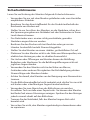 3
3
-
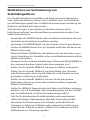 4
4
-
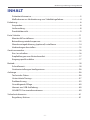 5
5
-
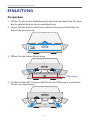 6
6
-
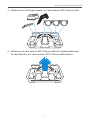 7
7
-
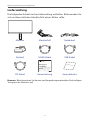 8
8
-
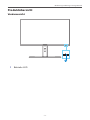 9
9
-
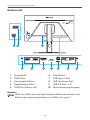 10
10
-
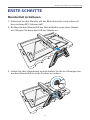 11
11
-
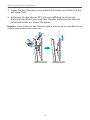 12
12
-
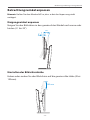 13
13
-
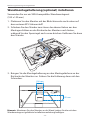 14
14
-
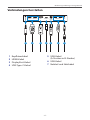 15
15
-
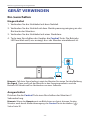 16
16
-
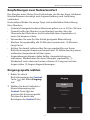 17
17
-
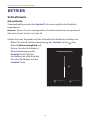 18
18
-
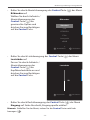 19
19
-
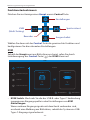 20
20
-
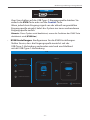 21
21
-
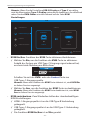 22
22
-
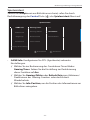 23
23
-
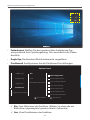 24
24
-
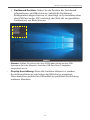 25
25
-
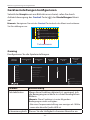 26
26
-
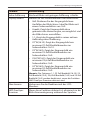 27
27
-
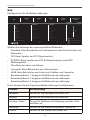 28
28
-
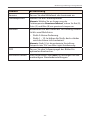 29
29
-
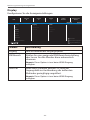 30
30
-
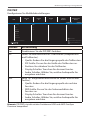 31
31
-
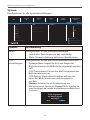 32
32
-
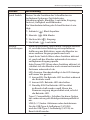 33
33
-
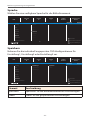 34
34
-
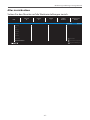 35
35
-
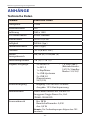 36
36
-
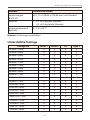 37
37
-
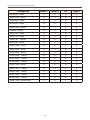 38
38
-
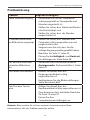 39
39
-
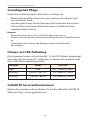 40
40
-
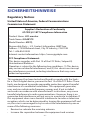 41
41
-
 42
42
-
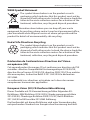 43
43
-
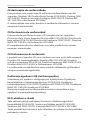 44
44
-
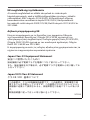 45
45
-
 46
46
-
 47
47
Verwandte Artikel
-
Gigabyte M32UC Benutzerhandbuch
-
Gigabyte M27Q X Benutzerhandbuch
-
Gigabyte M27F A Benutzerhandbuch
-
Gigabyte M28U Arm Edition Benutzerhandbuch
-
Gigabyte M28U Benutzerhandbuch
-
Gigabyte AORUS FI32U Benutzerhandbuch
-
Gigabyte M27F Benutzerhandbuch
-
Gigabyte M27Q Benutzerhandbuch
-
Gigabyte GS27Q X Benutzerhandbuch
-
Gigabyte AORUS FI27Q-X Benutzerhandbuch